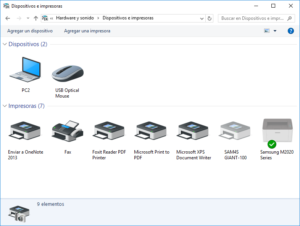Vamos a explicarte cómo obtener la clave de tu licencia de Windows 10 utilizando un recurso de la propia Windows , solo vas a necesitar copiar y pegar un comando concreto en el símbolo de sistema.
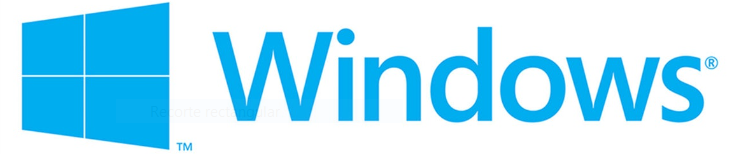
Las licencias de Windows, sobre todo las de usuario que no se centran en un único hardware, pueden ser muy costosas, y si tienes que hacer un formateo total, cambiar de ordenador, o cambiar algunos componentes identificativos de tu equipo, podrías tener que volver a escribirla. Por eso, es importante que la obtengas y copies la clave en algún lugar seguro.
Obten la clave de tu licencia de Windows
Lo primero que tienes que hacer es abrir la aplicación de Windows PowerShell o el Símbolo de sistema. Son los nombres de las aplicaciones de consola de comandos de Windows, y ambas sirven para lo mismo. Nosotros hemos usado PowerShell, pero tú puedes usar la que quieras. Simplemente, abre el menú de inicio y escribe su nombre.
En Windows PowerShell o el Símbolo de sistema (CMD), ahora lo único que tienes que hacer es escribir el siguiente comando:
wmic path softwarelicensingservice get OA3xOriginalProductKey
Es un comando largo y compuesto de varias palabras, pero sirve para pedirle a Windows que te muestre la clave de tu licencia directamente desde la consola de comandos.
Una vez hayas esto, la consola te mostrará la clave de producto de la licencia de Windows 10. Ahora, solo tienes que seleccionarla y pulsar Control + C para copiarla en el portapapeles, y la podrás pegar donde quieras para poder guardarla, ya sea en un documento de Word para imprimirla, o en un bloc de notas para guardarlo en la nube.